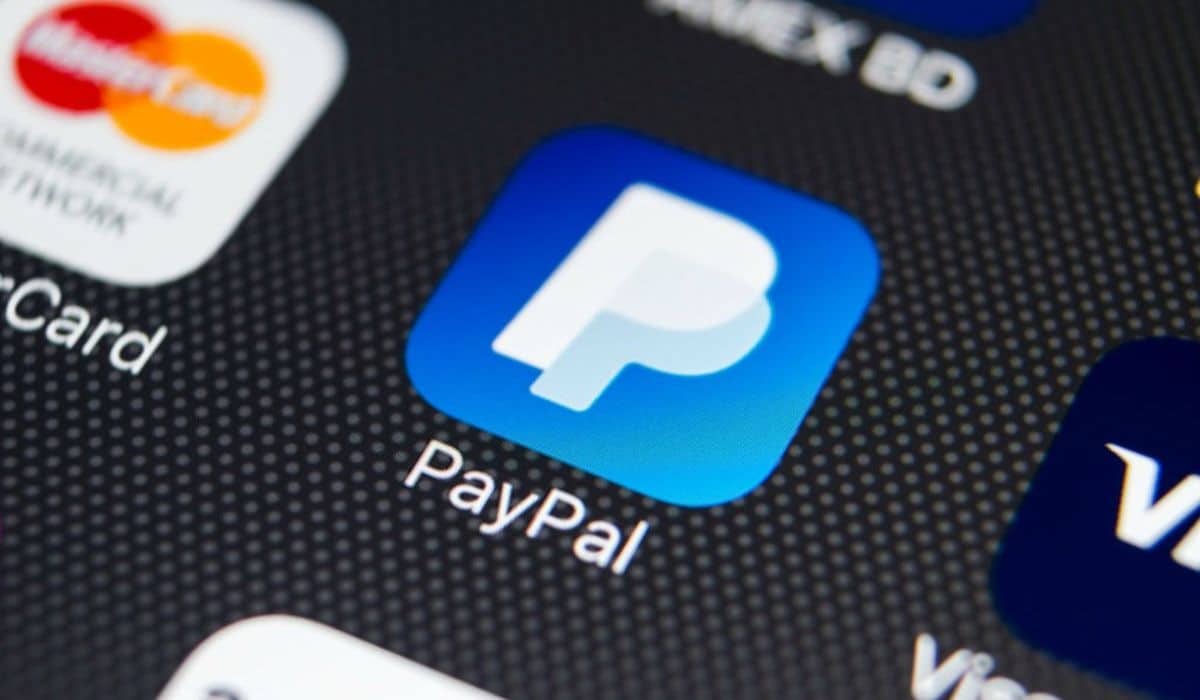
Đây là một trong những phương thức thanh toán quan trọng và an toàn nhất trên thế giới, cũng được hàng triệu người sử dụng khi thực hiện các giao dịch trên Internet. PayPal đã trưởng thành theo thời gian, tất cả sau khi là một dịch vụ đến từ cổng thương mại điện tử eBay nổi tiếng.
Khi thanh toán, PayPal bảo vệ chúng tôi khỏi gian lận có thể xảy ra, đó là lý do tại sao nó được sử dụng rộng rãi bởi một số lượng lớn người dùng trên các trang và dịch vụ. Nếu chúng tôi thấy rằng một sản phẩm đã mua không đến, bạn có thể yêu cầu hoàn lại tiền, tiền sẽ đến tài khoản của bạn và bạn có thể nhập lại vào ngân hàng.
Thông qua hướng dẫn này, chúng tôi giải thích cách hủy thanh toán qua paypal, làm cho số tiền đã thanh toán đến được tài khoản của bạn, mặc dù có thể có một số trường hợp riêng biệt mà bạn sẽ không thể yêu cầu hoàn lại tiền. Sẽ tốt trong trường hợp, ví dụ, thông qua một trang, đơn đặt hàng không đến và bạn muốn yêu cầu số tiền được thanh toán vào thời điểm đó.
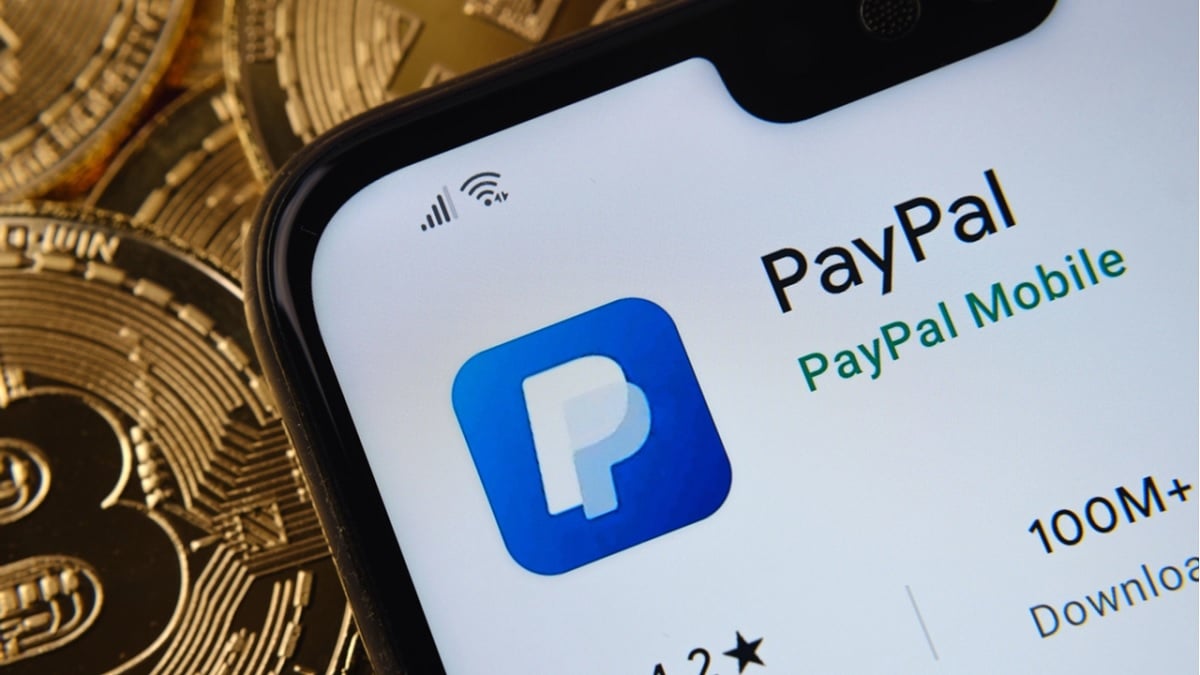
Khi nào thanh toán qua PayPal có thể bị hủy?
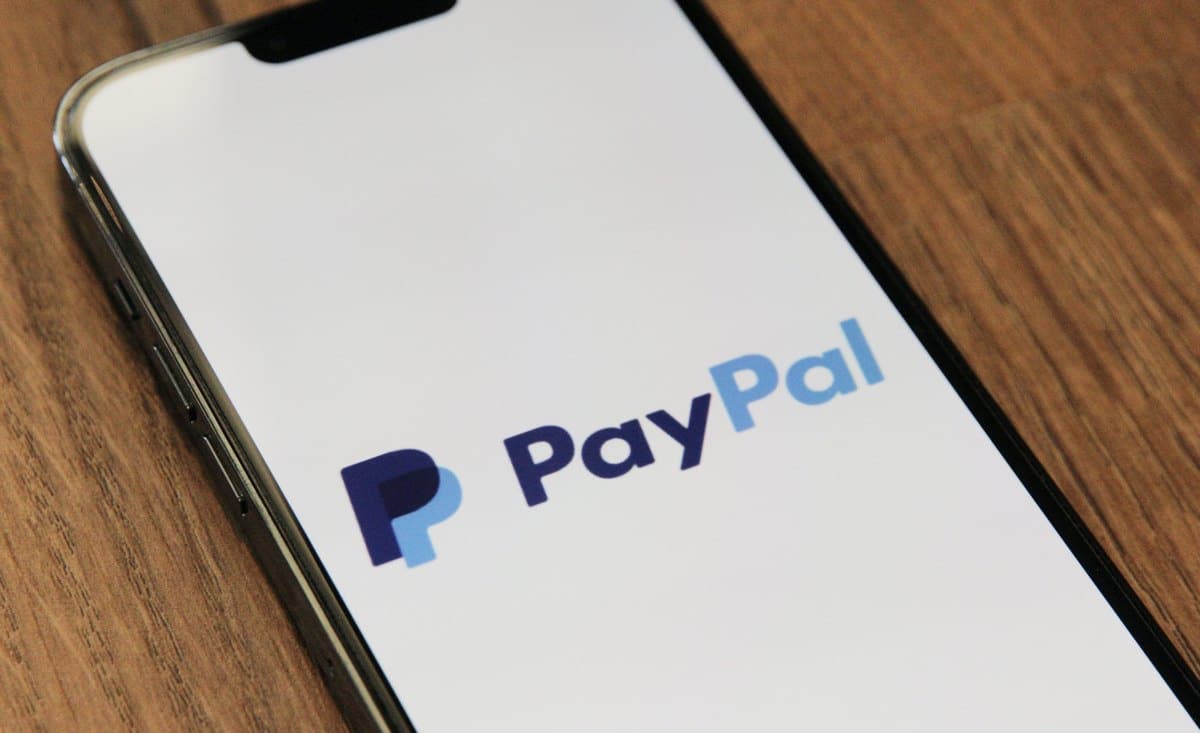
Việc hủy thanh toán qua PayPal có thể được yêu cầu trong các trường hợp khác nhauDo đó, trước khi yêu cầu, hãy thử xem lại chính sách thanh toán cho tài khoản của bạn. Không phải lúc nào bạn cũng đúng, vì vậy bạn nên luôn cố gắng cung cấp bằng chứng, trong giao dịch mua hoặc bán cho một thể nhân khác.
PayPal sẽ cho phép bạn hủy các khoản thanh toán chưa được xác nhận, lần đầu tiên là khi bạn gửi một số tiền vào tài khoản không được liên kết với PayPal, không phải tất cả đều như vậy. Tại đây bạn có thể yêu cầu hỗ trợ và sau câu trả lời, hãy đợi một khoảng thời gian hợp lý trong vài ngày để xem lại số tiền trong tài khoản của bạn.
Thứ hai là nếu bạn đã gửi tiền đến một địa chỉ chưa được xác nhận bởi người dùng, tại đây bạn cũng có thể thấy khoản giải ngân được gửi tại thời điểm đó. Ngoài ra, PayPal sẽ cho phép bạn yêu cầu số tiền đã được thanh toán khi mua hàng và nếu người bán bỏ qua hoặc không gửi cho bạn trong khoảng thời gian quy định trên trang.
Cách hủy thanh toán trong PayPal
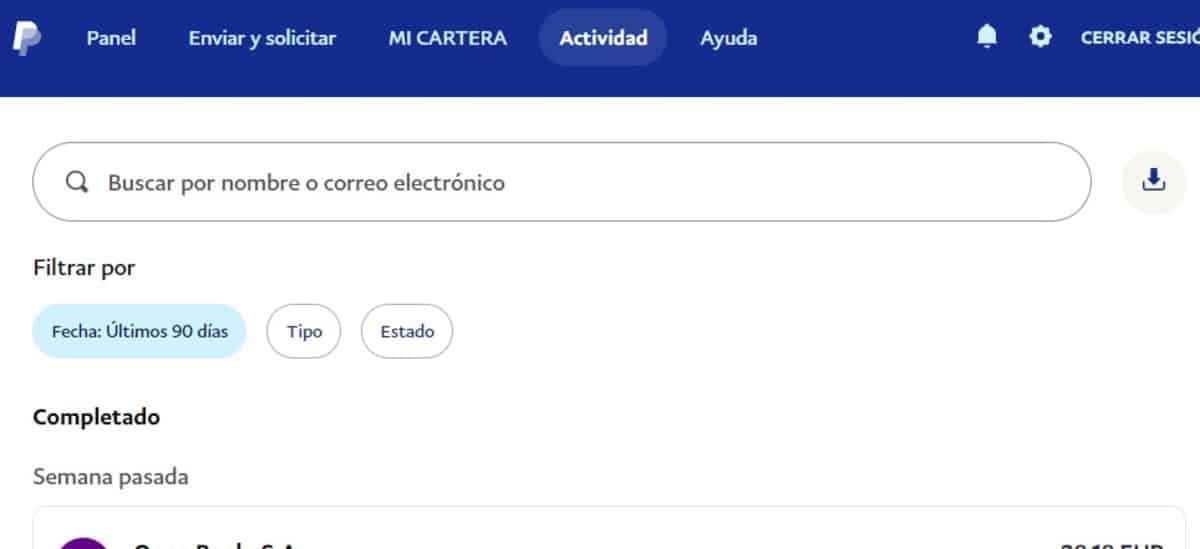
Điều đầu tiên là biết liệu khoản thanh toán bạn đã thực hiện có được gửi đến một địa chỉ email không hợp lệ hay không, nếu vậy, bạn có thể tiến hành hủy lô hàng này trong bảng PayPal. Việc hủy bỏ sẽ diễn ra ngay lập tức, mặc dù tiền sẽ không đến sau vài giờ, vì nó sẽ được công ty điều tra và sẽ mất thời gian.
Thủ tục sẽ mất một khoảng thời gian cho một trong những người lao động, vì vậy khi bạn yêu cầu số tiền này, hãy dành chút thời gian và định kỳ kiểm tra tài khoản trong trường hợp nó đã được trả lại cho bạn cũng như ngân hàng của bạn. Nó sẽ có một trong hai cách, bạn đã có tiền trong tài khoản tải lên hoặc thanh toán đã được thực hiện từ thẻ của bạn.
Nếu bạn muốn hủy một khoản thanh toán trong PayPal, hãy làm như sau trong tài khoản của bạn:
- Việc đầu tiên là truy cập PayPal, bạn có thể thực hiện qua web en paypal.com hoặc thông qua ứng dụng của nó trong Cửa hàng Google Play (xem bên dưới)
- Nhập dữ liệu truy cập, trong trường hợp này, hãy nhập email được liên kết của bạn và mật khẩu, nếu bạn không nhớ, bạn có thể khôi phục lại mật khẩu trong phần "Bạn đã quên mật khẩu của mình chưa?"
- Khi bạn đã đăng nhập, hãy nhấp vào “Tài khoản của tôi” và nó sẽ tải toàn bộ bảng điều khiển
- Để xem tất cả các giao dịch, hãy nhấp vào “Hoạt động”, trong phần Tóm tắt, nó cũng sẽ xuất hiện, mặc dù trong tham số này, nó sẽ tải mọi thứ hoàn toàn
- Nhấp vào thanh toán có nội dung “Đang chờ xử lý” và khi nó được tải, nó sẽ hiển thị cho bạn nút có nội dung “Hủy”, nhấn và cuối cùng nhấp vào “Hủy thanh toán” sẽ được hiển thị trên nút màu xanh lam đậm
Hủy thanh toán trong PayPal từ điện thoại
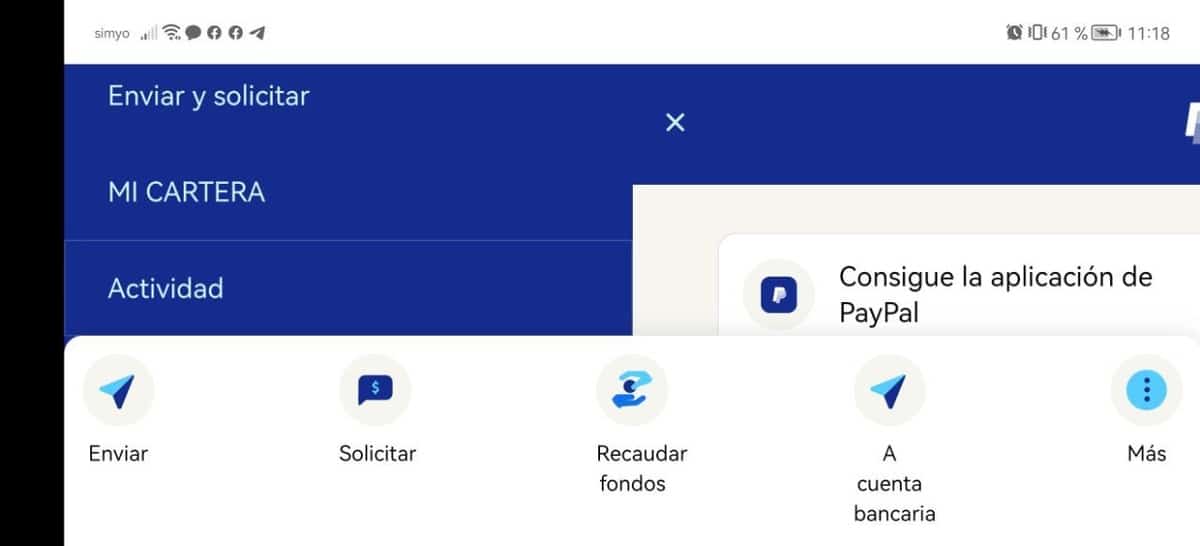
Quy trình thực hiện từ máy tính sang điện thoại tương đối ít thay đổi, thích ứng với nhu cầu của màn hình và cũng giảm một số cài đặt. Hoạt động xuất hiện ẩn, phải nhìn vào ba đường ngang ở trên cùng bên trái, nó sẽ hiện ra giống như trong ứng dụng Android.
Các bước trở nên giống nhau, vì vậy sẽ thuận tiện khi bạn thực hiện từng bước và tiền sẽ đến tay bạn trong vòng 24-48 giờ. PayPal mất nhiều thời gian hơn nếu nó xảy ra cho một khoản thanh toán trên một trang, vì cuộc điều tra sẽ mất khoảng một đến hai tuần.
Từ trình duyệt dành cho thiết bị di động, một số tùy chọn sẽ được bảo vệ nhiều hơn do không thể hiển thị tất cả các tùy chọn hiển thị trong trình duyệt của máy tính. Chức năng này cũng giống như vậy, bạn cũng sẽ có thể hủy thanh toán PayPal nhanh chóng và nhận được email khi tài khoản đã được thanh toán.
Hủy các khoản thanh toán hoặc đăng ký
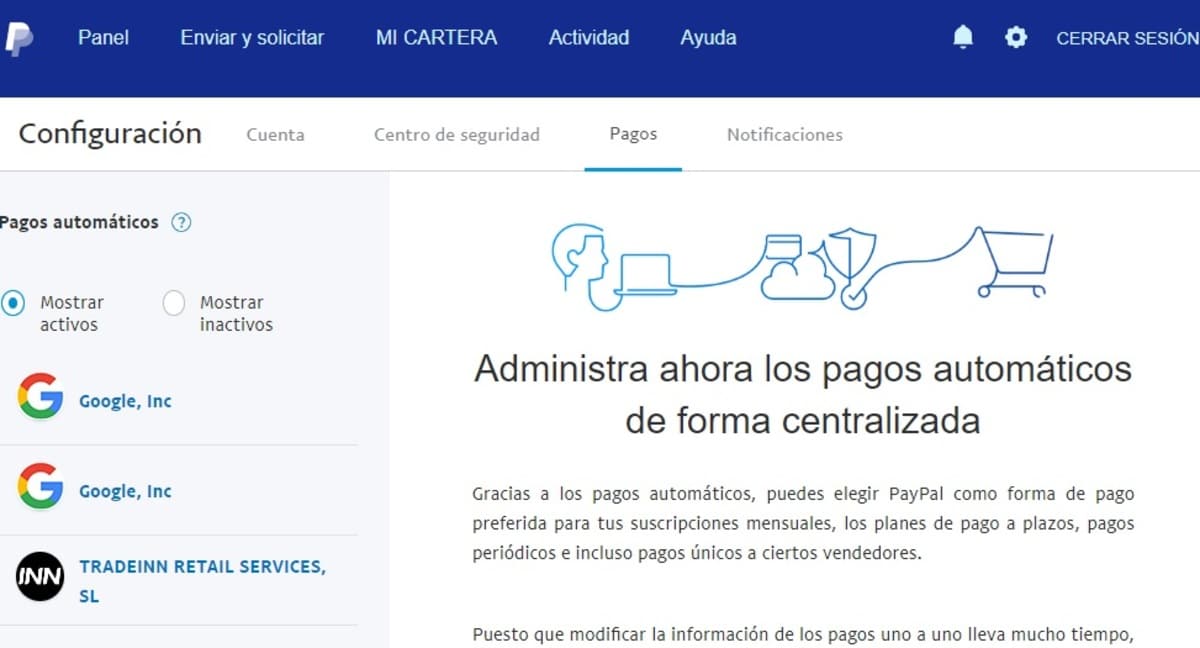
Bạn có thể đã thanh toán cho một đăng ký bằng PayPal, nếu bạn làm điều đó và muốn hủy khoản thanh toán đó, bạn cũng có khả năng không thu được biên lai mà họ sẽ đưa cho bạn. Giống như các dịch vụ khác, PayPal là một phương thức thanh toán cho các dịch vụ như Netflix, Amazon Prime Video, HBO và những dịch vụ khác có sẵn.
Điều này sẽ phục vụ cho việc hủy đăng ký dịch vụ phát trực tuyến hoặc những dịch vụ đi qua Paypal, điều này thường được khuyến nghị nếu bạn không muốn chuyển trực tiếp qua ngân hàng và không cung cấp số. Các giao dịch được thực hiện giống nhau, thanh toán sẽ được thực hiện trong vài ngày quá hạn, PayPal thường cho khoảng 72 giờ mặc dù được thông báo rằng nó đã được thực hiện tại thời điểm đó.
Nếu bạn muốn hủy các khoản thanh toán và đăng ký, hãy làm theo các bước sau:
- Nhập trang PayPal từ địa chỉ web của bạn hoặc ứng dụng và đăng nhập vào nó
- Nhấp vào “Cài đặt”, nó sẽ hiển thị một bánh răng và sau đó nhấp vào “Thanh toán”
- Khi ở bên trong "Thanh toán", hãy nhấp vào "Thanh toán tự động" và nhấp vào thanh toán mà bạn muốn hủy, ví dụ: nếu bạn thanh toán cho Netflix, hãy nhấp vào nó và nhấp vào "Hủy", do đó tự động xóa khoản thanh toán đã được phê duyệt
Ở phía bên trái, nó sẽ hiển thị cho bạn các khoản thanh toán tự động, cũng ở dưới cùng, ngay giữa trung tâm, ngoài việc xem các giao dịch mới nhất được thực hiện. Trong "Thanh toán", bạn có thể quản lý những thứ sẽ bị tính phí trong suốt tháng nếu bạn đã thiết lập một số thanh toán tự động.